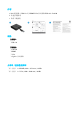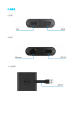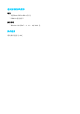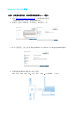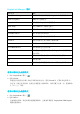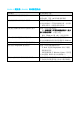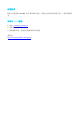Users Guide
DisplayLink Manager 菜单
菜单菜单
菜单
菜单选项 描述
DisplayLink Manager
单击该项目将显示所安装 DisplayLink 软件的版本。
Check for Updates
Windows 更新检查。
DisplayLink Devices
已联机的 DisplayLink 装置检查。
Audio Setup
开启 Windows 音频设定窗口。
Video Setup
开启 Windows 屏幕分辨率窗口。
Screen Resolution
显示可用的分辨率列表。
Screen Rotation
以顺时针或逆时针方向旋转屏幕。
Extend To
将显示延伸至主显示器的左侧或右侧。
Extend
将 Windows 桌面延伸至显示器上。
Set as Main Monitor
将该屏幕设定为主显示器。
Notebook Monitor Off
关闭笔记本电脑的显示器,让 DisplayLink 显示器成为
主显示器。
Mirror
复制主显示器上的内容,并在该显示器上重现。
Off
关闭显示器。
Fit to TV
使用该功能来调整窗口的大小,以符合电视屏幕大小。
将显示器设定为延伸模式
将显示器设定为延伸模式将显示器设定为延伸模式
将显示器设定为延伸模式
1. 单击 DisplayLink 图示。
2. 选取 Extend。
该装置正延伸至显示器上次处于该模式时的方向。使用 Extend To 子菜单并选取其中一
个选项,可进行更多控制。这将会让装置进入延伸模式,并将其置于主要(主)监视器的
左/右/上/下侧。
将显示器设定为镜像模式
将显示器设定为镜像模式将显示器设定为镜像模式
将显示器设定为镜像模式
1. 单击 DisplayLink 图示。
2. 选取 Mirror。
主屏幕的分辨率、颜色深度和重新整理频率,会复制在联机至 DisplayLink USB Graphics
装置的监视器上。